La synchronisation est un processus qui vous permet de transférer des données de votre iPhone vers d'autres gadgets Apple. Vous pouvez transférer et partager vos comptes ou vos informations personnelles sur vos appareils Apple .
Par conséquent, vous garderez vos données à jour sans faire constamment de référence à votre iPhone pour accéder à vos informations. La synchronisation vous donnera un meilleur accès et un meilleur contrôle de vos données n'importe où.
La synchronisation a été initialement effectuée sur un câble que vous connectez de votre iPhone à votre autre gadget Apple. Cependant, vous pouvez désormais synchroniser facilement vos appareils automatiquement et manuellement sur le même réseau Wi-Fi.
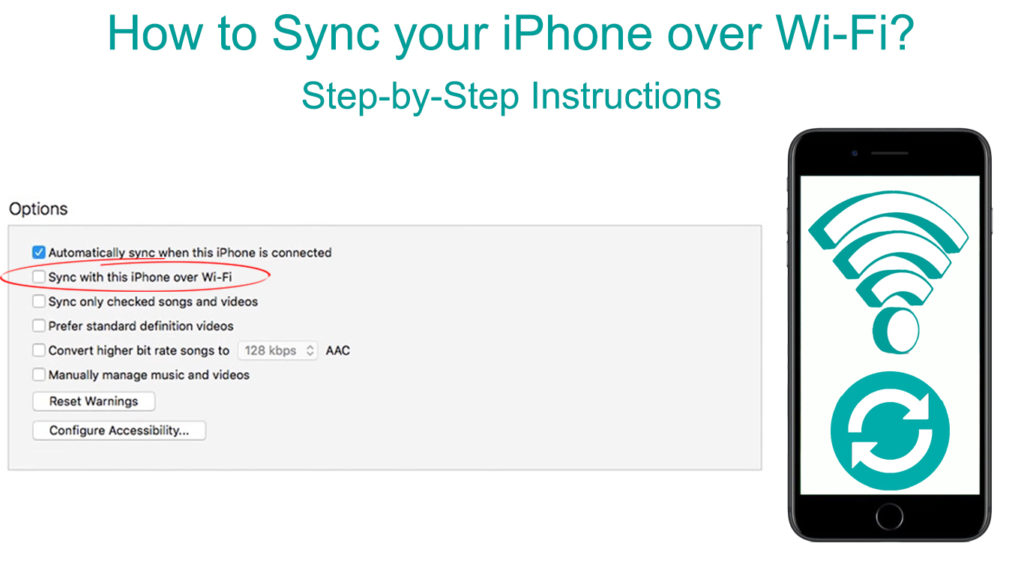
Comment utiliser le Wi-Fi pour synchroniser votre iPhone
La synchronisation vous permet de partager des données de votre iPhone à tous les autres appareils Apple, tels que l' iPad et MacBook . Vous pouvez également synchroniser d'autres appareils tels que l'iPod et la montre intelligente Apple avec votre iPhone.
Initialement, vous ne pouvez utiliser le câble (un câble USB de type C d'Apple) pour synchroniser votre appareil. Cependant, la synchronisation via Wi-Fi est désormais possible, mais vous connecrez toujours votre câble à votre Mac ou PC. Vous pouvez également synchroniser vos données via Bluetooth ou utiliser un service de stockage cloud tel que iCloud.
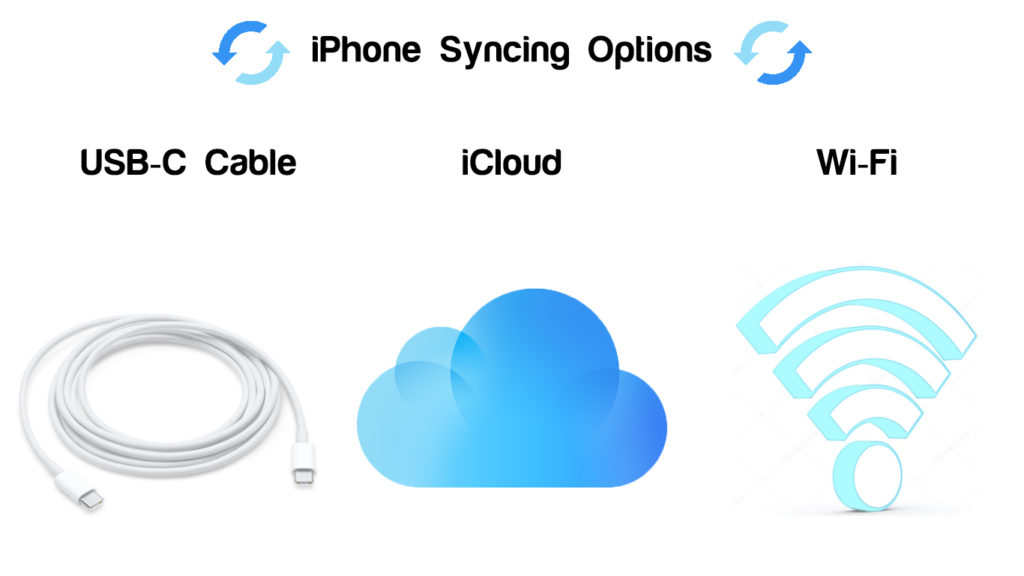
De plus, vous pouvez synchroniser toutes les données avec votre Mac , telles que des films, des podcasts, des photos et des fichiers. La synchronisation vous permet de suivre vos informations même si vous n'avez pas votre iPhone à proximité.
La synchronisation sur le Wi-Fi est un peu plus lente que la synchronisation à l'aide d'un câble. De plus, si vous vous connectez au Wi-Fi pendant le câble, la synchronisation se poursuivra sur le câble. Par conséquent, assurez-vous d'ajuster les paramètres de votre Mac pour activer la synchronisation via Wi-Fi.
De plus, la synchronisation s'arrêtera si vous déconnectez le câble, même si cela se fait par rapport au Wi-Fi, en reprise uniquement après la reconnexion. Par conséquent, la connexion du câble est essentielle lors de la synchronisation pour permettre au téléphone et à l'appareil de partager des données.
Par conséquent, la synchronisation via Wi-Fi vous obligera à faire connecter les appareils au même réseau Wi-Fi . Ensuite, connectez les périphériques avec un câble USB-C et sélectionnez le nom de votre appareil dans le menu de la barre latérale.
Allumez l'option de synchronisation Wi-Fi pour vous permettre de vous synchroniser sur le réseau Wi-Fi et non par câble. Après avoir terminé le processus, vous pouvez retirer le câble car le Wi-Fi prendra la synchronisation.
La synchronisation via Wi-Fi nécessitera de connecter tous vos appareils au même réseau Wi-Fi pour un transfert de données facile. Assurez-vous également que tous vos appareils sont allumés lors de la synchronisation pour permettre un transfert d'informations approprié et complet.
Assurez-vous que vos appareils ont une mise à jour logicielle d'iOS 5, d'iPados 13 et de macOS 10.15 ou ultérieure pour utiliser Finder. Les versions antérieures ou la synchronisation avec un PC Windows nécessiteront que iTunes permettra une synchronisation entre les deux périphériques.
Instructions étape par étape pour synchroniser votre iPhone via Wi-Fi
Vous pouvez prendre quelques étapes pour synchroniser votre iPhone avec votre Mac ou votre PC. Cependant, les étapes sont différentes car Mac utilise Finder et le PC utilise l'application iTunes. Les versions de la macOS avant le macOS 10.15 utilisent également iTunes pour la synchronisation.
Tout d'abord, assurez-vous que votre iPhone se synchronise via Wi-Fi en utilisant les étapes suivantes:
- Connectez votre iPhone au Mac ou au PC à l'aide d'un câble USB-C
- Assurez-vous que tous vos appareils se connectent au même réseau Wi-Fi et restez en marche pour accéder aux données lors de la synchronisation
- Assurez-vous que le système d'exploitation sur vos appareils est à jour, et sinon, mettez-les à jour immédiatement
- Si vous utilisez la version macOS 10.15 (ou version ultérieure), vous utiliserez Finder . Les versions antérieures et un PC utiliseront l'application iTunes .
- Pour Finder, allez dans la barre latérale de votre Mac et sélectionnez le nom de votre iPhone
- Ensuite, cliquez sur Général dans la fenêtre et sélectionnez Afficher cet appareil lors du Wi-Fi pour commencer à synchroniser votre appareil
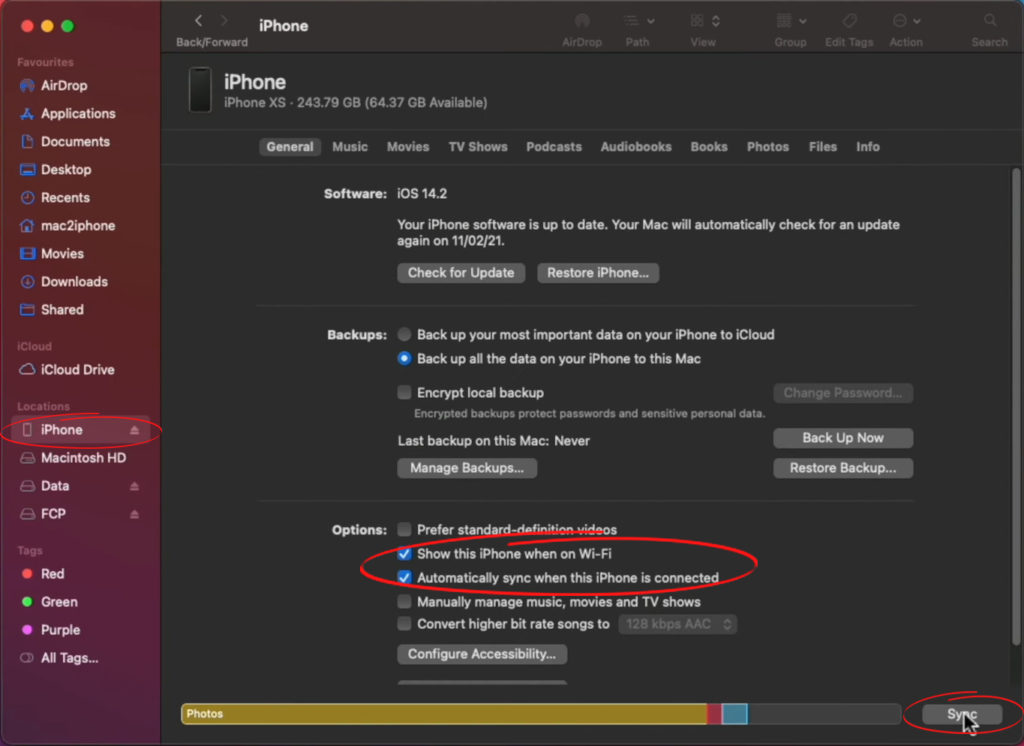
- Si vous utilisez un PC ou des versions antérieures de macOS, utilisez la dernière version de l'application iTunes
- Cliquez sur le bouton iPhone trouvé dans la partie supérieure gauche de la fenêtre iTunes
- Cliquez sur le menu Résumé, puis cliquez sur la synchronisation avec cet appareil sur l'option Wi-Fi
- Cliquez sur Appliquer pour enregistrer les modifications pour Mac et PC

Par conséquent, vous lienrez vos appareils et ordinateur ou Mac pour vous synchroniser sur le réseau Wi-Fi. Même lorsque vous utilisez iTunes, vous synchronirez toujours des chansons, des films, des contacts, des calendriers et des photos.
Après avoir connecté votre appareil à votre Mac pour la synchronisation sur le Wi-Fi, suivez ces étapes pour synchroniser votre contenu:
- Accédez à Finder sur votre Mac et sélectionnez votre appareil sur la barre latérale Finder après avoir permis de se synchroniser sur Wi-Fi
- Cliquez sur l'onglet Général en haut de la fenêtre pour voir le type de contenu pour la synchronisation
- Cliquez sur le contenu que vous souhaitez synchroniser à partir de la fenêtre
- Sélectionnez le type de contenu de synchronisation dans la case à cocher Nom de l'appareil pour synchroniser le contenu spécifique que vous sélectionnez
- Répétez les deux précédents pour sélectionner tous les autres contenus que vous souhaitez synchroniser
- Sélectionnez Appliquer lorsque vous êtes prêt à être synchronisé
Après avoir suivi ces étapes, tout le contenu que vous sélectionnez se synchronisera avec votre Mac dans votre appareil via Wi-Fi. Tous les éléments de votre contenu choisi seront transférés vers votre Mac chaque fois que vous allumerez la fonction Sync.
Cependant, vous pouvez décider de désactiver la fonction de synchronisation automatique ou lorsque vous connectez vos appareils pendant la synchronisation. Suivez ces étapes pour activer ou désactiver la synchronisation automatique:
- Connectez votre appareil à votre Mac via Wi-Fi pour la synchronisation et sélectionnez votre appareil dans la barre latérale Finder
- Cliquez sur le bouton général dans la barre
- Cliquez sur la synchronisation automatique lorsque ce périphérique est connecté à cocher pour activer automatiquement la synchronisation du contenu.
- Cliquez sur Appliquer pour enregistrer les modifications.
Si vous souhaitez synchroniser votre contenu à l'aide de votre PC, suivez ces étapes:
- Ouvrez la dernière version de l'application iTunes et connectez votre appareil à l'ordinateur à l'aide d'un câble USB-C
- Assurez-vous que vos appareils se connectent au même réseau Wi-Fi pour permettre la synchronisation sur le Wi-Fi et non le câble
- Cliquez sur l'icône de l'appareil trouvé dans le coin supérieur gauche de la fenêtre iTunes sur votre PC
- Dans le menu Paramètres, sur le côté gauche de la fenêtre iTunes, sélectionnez la case à côté du contenu
- Sélectionnez la case à cocher des éléments sous le contenu que vous souhaitez synchroniser dans la liste de contenu
- Répétez les deux étapes précédentes pour tous les autres contenus que vous souhaitez synchroniser avec votre PC
- Cliquez sur le bouton Appliquer que l'on trouve dans le coin inférieur droit de la fenêtre pour commencer la synchronisation
- Si la synchronisation ne démarre pas immédiatement, cliquez sur le bouton Sync pour démarrer le processus
iTunes synchronisera automatiquement les éléments que vous sélectionnez lors de la connexion de votre iPhone à votre ordinateur. Pour désactiver la fonction automatique, suivez ces étapes:
- Cliquez sur le menu Paramètres de la fenêtre et sélectionnez l'option Résumé
- Décochez la case à cocher en synchronisation automatique lorsque cet appareil est connecté afin que iTunes demande avant la synchronisation
- Pour désactiver la synchronisation automatique pour les émissions, la musique et les films, sélectionnez Manuellement gérer les éléments encore sous l'option Résumé
- Cliquez sur le bouton Appliquer pour enregistrer les modifications
Dépannage des problèmes de synchronisation iPhone
Si vous rencontrez des problèmes de synchronisation de votre iPhone avec votre Mac ou votre PC après avoir suivi les étapes, essayez ces correctifs:
- Mettre à jour le logiciel sur vos appareils
Assurez-vous que le logiciel de votre Mac, iPhone et Windows PC est à jour pour profiter du bon fonctionnement de l'option de synchronisation. Si vous utilisez iTunes, assurez-vous que vous utilisez la dernière version de l'application.
- Dépanner vos appareils
Parfois, la méthode simple pour résoudre un problème sur votre appareil est de les dépanner. Si vous avez un problème de connectivité sur votre appareil, éteignez-le et attendez quelques minutes. Remettez-le et essayez de le connecter à vos appareils.
- Vérifiez votre connectivité réseau
Étant donné que vous vous synchronisez via Wi-Fi, assurez-vous que votre réseau est solide et stable pour le transfert de données lisse. Assurez-vous également que tous vos appareils se connectent au même réseau Wi-Fi avant de les configurer pour la synchronisation.
- Consolider les fichiers en un seul endroit avant de se synchroniser
Assurez-vous que tous les éléments que vous souhaitez synchroniser se trouvent dans l'emplacement exact du fichier. Par conséquent, lorsque vous cliquez sur la liste de contenu, tous vos éléments seront facilement disponibles pour la synchronisation. Il sera également plus facile de synchroniser tout votre contenu simultanément.
- Vérifiez votre logiciel de sécurité tiers
Parfois, votre logiciel de sécurité peut vous refuser et vous empêcher de transférer vos données en tant que mesure de protection de la sécurité. Étant donné que vous transférez des données, y compris les comptes personnels et les informations, la synchronisation peut être une menace. Par conséquent, ajustez les paramètres du logiciel de sécurité pour permettre la synchronisation de votre iPhone à d'autres appareils.
- Difficultés lors de la synchronisation des chansons
Si vous ne pouvez pas transférer et synchroniser vos chansons, essayez de les supprimer et de les relocaliser car les fichiers peuvent être corrompus.
Essayez également de synchroniser quelques chansons à la fois en choisissant des chansons sous l'option de contenu des chansons lors de la synchronisation. Le flux de données sera minime et rapide, surtout lors de la synchronisation sur le Wi-Fi.
Si vous êtes toujours confronté à des problèmes lors de la synchronisation de votre iPhone via le Wi-Fi, demandez de l'aide supplémentaire au centre de support Apple .
FAQ
Q: Quelle est la principale différence entre la synchronisation et la sauvegarde des données sur l'iPhone?
R: La synchronisation est le transfert d'éléments de votre iPhone à votre Mac ou PC sur le câble ou le Wi-Fi. La synchronisation vous permet de garder tous vos appareils à jour sur les événements et les informations de votre iPhone. Par conséquent, la synchronisation reflétera toutes les données de votre iPhone à votre Mac ou PC.
Vous pouvez également synchroniser d'autres produits Apple avec votre iPhone, comme l'Apple Smartwatch et l'iPad. C'est à vous de sélectionner les éléments que vous synchronirez dans votre iPhone vers d'autres appareils.
D'un autre côté, la sauvegarde des données est de stocker des données en ligne via plusieurs serveurs physiques que possède la société d'hébergement. Ainsi, vous pourrez conserver vos données à l'aide d'un service de stockage cloud, comme iCloud pour les clients Apple.
De plus, vous paierez de l'argent supplémentaire pour accéder à plus d'espace de stockage si vous avez plus de données. Si vous perdez vos appareils iPhone, iPad ou Mac, vous pourrez accéder à vos données précédentes sur votre nouvel appareil.
La sauvegarde des données fonctionne efficacement pour vous aider à récupérer et à restaurer des données critiques telles que les contacts, les photos et les documents.
Conclusion
La synchronisation de votre iPhone avec votre Mac ou PC vous permet de partager des informations et des éléments sur vos appareils. Vous ne rencontrerez pas de difficultés à accéder à ces données même si votre iPhone n'est pas proche de vous. Il est possible de synchroniser des contenus tels que des films, de la musique et des livres audio de votre iPhone.
La synchronisation de votre iPhone est désormais plus facile car vous pouvez le faire sur le câble et une connexion Wi-Fi. Vous devez vous assurer que votre logiciel est à jour pour permettre la synchronisation sur vos appareils. Les appareils doivent également se connecter au même réseau Wi-Fi pour faciliter le transfert de données.
